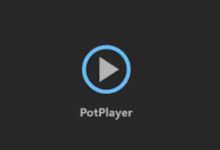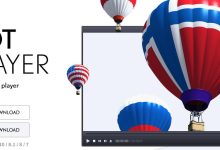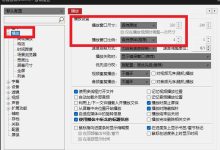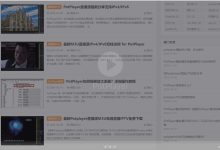刚下载PotPlayer?这份新手必看的十大基础设置指南,能帮你快速优化播放器,解决卡顿、字幕、界面等烦恼,瞬间提升观影体验!
作为一名刚刚接触PotPlayer的新手,你是否感觉它功能繁多,不知从何下手?PotPlayer被誉为Windows平台最强大的播放器之一,但默认设置并非最优。
别担心,本文将为你列出10个最基础、最重要的设置项。只需花费几分钟,就能让你的PotPlayer告别卡顿,拥有更简洁的界面、更流畅的播放和更佳的画质,真正发挥出它的强大实力。
1. 优先使用硬件解码,告别播放卡顿
这是最重要的一项设置,能极大降低CPU占用,解决大部分视频卡顿问题。
-
操作路径:在播放界面右键 -> 【参数选项】-> 【滤镜】-> 【视频解码器】-> 在“硬件解码器”一栏,选择 D3D11 或 Intel QuickSync。
-
作用:让显卡(GPU)来承担视频解码工作,从而解放CPU。如果你的电脑比较老旧,可以尝试“DXVA2”或“自动选择”。
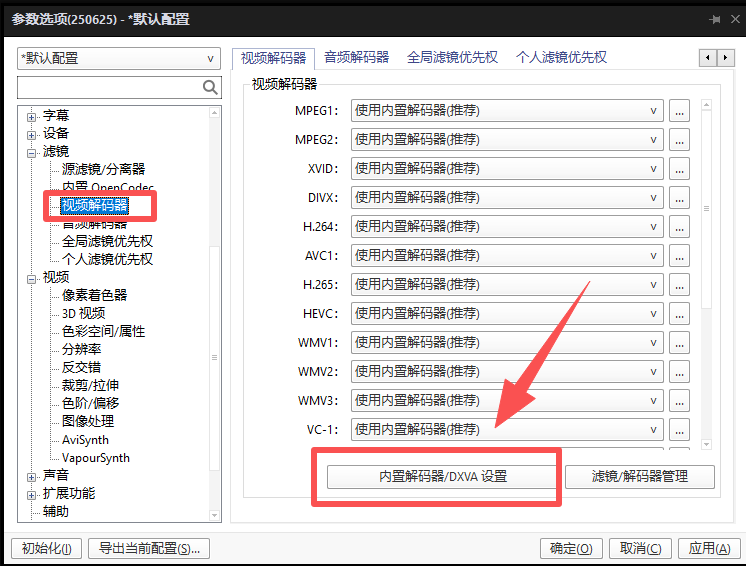
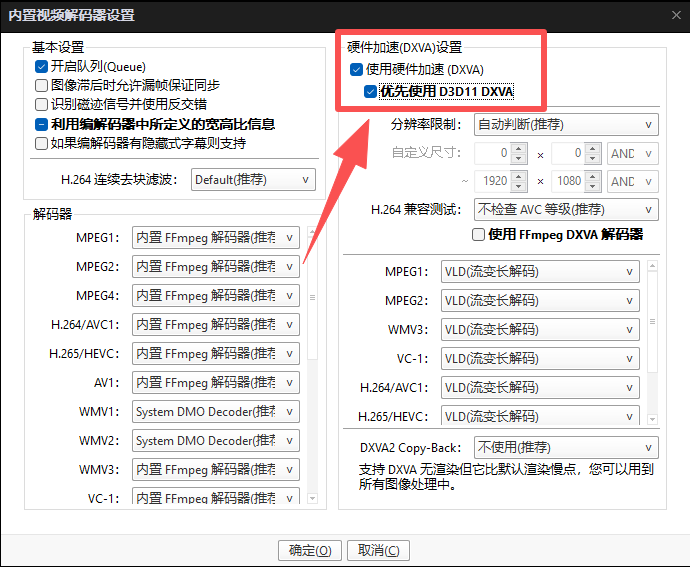
2. 自动连续播放,追剧无缝衔接
喜欢一口气看多集视频?这个功能必不可少。
-
操作路径:右键 -> 【参数选项】-> 【播放】-> 【播放完成】-> 勾选 【自动播放下一个文件】。
-
作用:当前文件播放结束后,PotPlayer会自动播放在列表中的下一个文件,实现无缝追剧。
3. 记忆播放位置,轻松断点续看
看到一半被迫关闭?下次打开时想直接回到原位置?
-
操作路径:右键 -> 【参数选项】-> 【播放】-> 【播放记忆】-> 勾选 【记忆播放位置】 和 【在播放开始时应用记忆的播放位置】。
-
作用:PotPlayer会记录每个视频的播放进度,下次打开时询问你是否从上次的位置继续播放。
4. 自定义鼠标点击,操作更顺手
默认的鼠标左键双击是“全屏”,单机是“暂停/播放”?你可以根据习惯自定义。
-
操作路径:右键 -> 【参数选项】-> 【基本】-> 【鼠标】。
-
作用:你可以设置例如“鼠标左键单击”为“暂停/播放”,“鼠标滚轮”为“调整音量”等,打造最符合你直觉的操作逻辑。
5. 启用自动加载字幕,告别手动寻找
看外语片时,手动加载字幕很麻烦。
-
操作路径:右键 -> 【参数选项】-> 【字幕】-> 【字幕处理】-> 在“自动加载”中,选择 【同名字幕】 或 【搜索外部字幕】。
-
作用:播放视频时,PotPlayer会自动加载与视频文件在同一文件夹下且同名的字幕文件,或者自动搜索在线字幕。
6. 优化字幕显示效果,看得更清晰
默认的字幕字体和大小可能不美观。
-
操作路径:右键 -> 【参数选项】-> 【字幕】-> 【字体/样式/颜色】。
-
作用:在这里可以修改字幕的字体、大小、颜色、描边和阴影,使其在任何背景下都清晰易读。
7. 开启实时预览,精准快进快退
快进时是不是只能看到时间条?开启缩略图预览会更直观。
-
操作路径:右键 -> 【参数选项】-> 【播放】-> 【时间线/搜索】-> 勾选 【在进度条上显示缩略图预览】。
-
作用:鼠标悬停在进度条上时,会显示该时间点的视频画面,方便你精准定位。
8. 一键永久删除文件,释放磁盘空间
这个隐藏功能非常实用,可以直接在PotPlayer里删除你刚看完的视频文件。
-
操作路径:右键 -> 【参数选项】-> 【基本】-> 【键盘快捷键】-> 搜索“删除”。
-
作用:为“删除当前播放文件(不可恢复)”设置一个顺手的快捷键(例如
Ctrl + Delete),之后按一下就能直接删除文件到回收站,无需打开资源管理器。
9. 启用超级速度模式,极致性能优化
如果你的电脑配置较低,或者播放超高码率视频时仍有压力,可以开启这个模式。
-
操作路径:右键 -> 【参数选项】-> 【播放】-> 【超级速度模式】-> 勾选 【开启】。
-
作用:关闭所有非必要的视觉效果和后处理,将系统资源最大限度地分配给视频播放,进一步提升流畅度。
10. 隐藏“今日推荐”弹窗,保持界面清爽
PotPlayer偶尔会弹出“今日推荐”广告,可以关闭它。
-
操作路径:右键 -> 【参数选项】-> 【基本】-> 【常规】-> 取消勾选 【启动时显示今日推荐】。
-
作用:一劳永逸地告别启动时的广告弹窗,让软件更加纯净。
结语
完成以上十项基础设置,你的PotPlayer已经完成了从“好用”到“易用且强大”的蜕变。它现在应该能更好地适应你的使用习惯,并提供更稳定、更流畅的播放体验。
PotPlayer的潜力远不止于此,你还可以探索madVR渲染器、音效插件等高级玩法。但首先,掌握这些基础,足以让你超越90%的用户。享受你的观影时光吧!
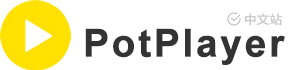 PotPlayer中文站
PotPlayer中文站